windows安装redis缓存使用图文教程 windows安装redis5.0
2024-10-07
更新时间:2023-03-29 00:20:00作者:佚名
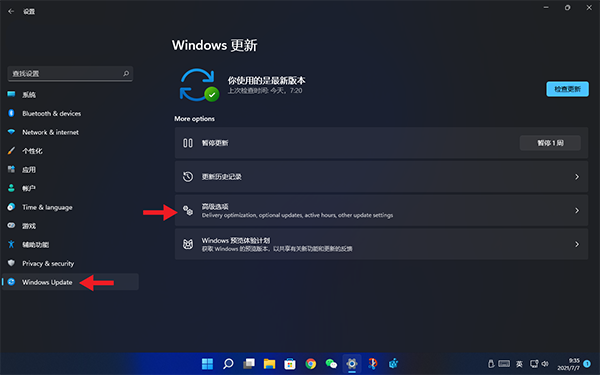
在目前微软官方仅发布了Windows 11预览版本,正式版将会在今年秋季发布,想要体验Windows 11的用户可以抢先体验预览版本,那升级预览版本之后,如何回滚到Windows10系统呢,下面就和小编一起来看看吧!
1、在升级Windows 10之后的10天内,可通过官方提供的回滚功能,在保留所有数据的情况下退回到Windows 10;
2、需要注意的时,官方提供的回滚功能即便可以保留所有数据,但如果运气不好出现回滚失败,数据文件仍会消失,先提前备份好数据再进行操作;
3、使用【win+I】组合键唤出Windows设置,进入【Windows更新】中,点击【高级选项】;
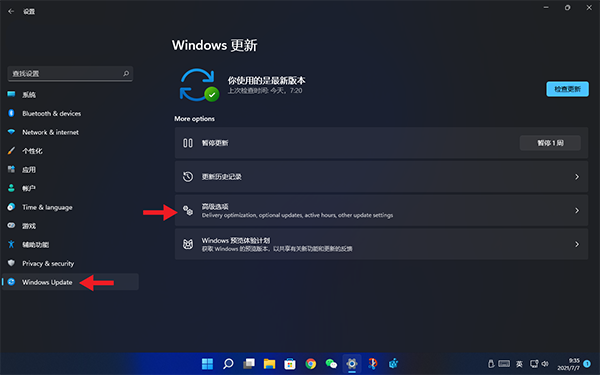
4、在高级选项中会提供一个【恢复】服务,如果不显示就表示您的系统已过了回滚有效期;
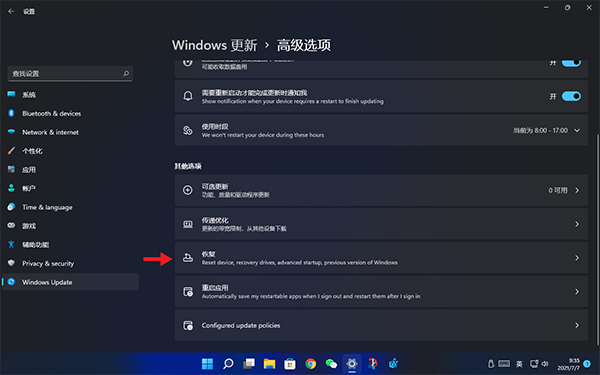
5、选择恢复选项中的【以前版本的Windows】在,直接退回到之前的Windows。
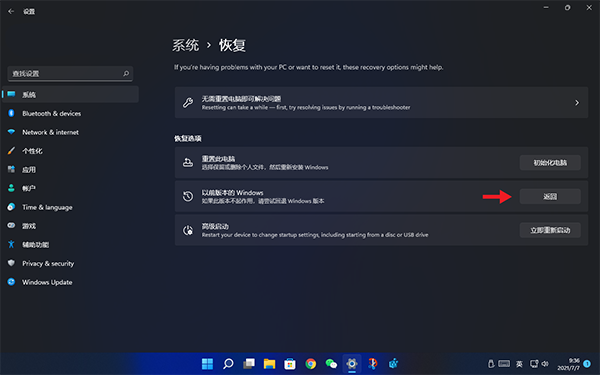
1、在回滚功能失效之后退回Windows10,需要自行清洁安装Windows10操作,如果不知道如何退回的用户,不建议手动操作,可寻求专业人士求助;
2、首先将自己的数据文件、个人文件等数据进行备份;
3、推荐使用官方的Media Creation Tool工具退回到Windows10,该工具可以让你将Windows10制作成一个可以引导的U盘;
4、如果不喜欢使用官方工具,可以自行利用Windows 10的ISO镜像来制作安装U盘;
5、之后就是自行退回并安装了,新手用户不建议自行退回Windows10。
以上就是win11怎么退回win10的全部内容了,希望以上内容对您有所帮助!